En escenarios puntuales, es probable que necesitemos generar un archivo de configuración para Xorg manualmente. Dos ejemplos de esto son 1) en caso de que dispongamos de una placa de video un tanto antigua, y 2) que estemos utilizando algún dispositivo particular que necesite interactuar con la interfaz gráfica. En este post aprenderemos cómo generar el archivo xorg.conf desde cero.
El archivo xorg.conf
Para empezar, debemos iniciar sesión como root en una consola (no en un emulador de terminal en la GUI) y llevar a cabo los siguientes pasos:
- Detener el gestor de ventanas
- Crear el archivo
- Volver a la GUI y modificarlo con algún editor de texto
Las acciones detalladas arriba se llevan a cabo utilizando los siguientes comandos:
systemctl stop gdm || systemctl stop gdm3 || systemctl stop kdm || systemctl stop xdm || systemctl stop lightdm
Por supuesto, si conocemos cuál gestor de pantalla estamos utilizando podemos utilizar systemctl para detener ese en particular. En el caso de que usemos lightdm, el comando anterior se reduciría a
systemctl stop lightdm
A continuación, el comando
Xorg -configure
creará un archivo llamado xorg.conf.new en el directorio actual de trabajo, en el que se destacan las siguientes secciones:
- ServerLayout: relaciona los dispositivos de entrada y salida utilizados por el servidor X.
- Files: archivos usados por el servidor X. Por ejemplo, en la imagen de abajo vemos que en /etc/X11/fontpath.d se encuentran las fuentes disponibles.
- Module: dispositivos generales.
- InputDevice: teclado, mouse (ratón), y otros dispositivos de entrada (si son detectados).
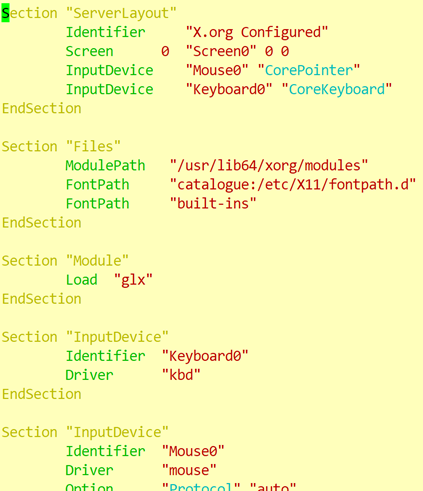
- Monitor: monitores detectados. La imagen siguiente muestra Monitor Vendor y Monitor Model junto a VendorName y ModelName porque este sistema en particular se trata de un VPS que no tiene un monitor conectado. Si lo tuviera, en esta sección deberíamos ver el modelo y fabricante correspondientes al monitor en cuestión.
- Device: placa de video y (opcional) referencias a drivers. Si prestamos atención, veremos que BusID nos brinda la misma información que nos devolvería lspci sobre este dispositivo.
- Screen: listado de resoluciones y profundidades de colores soportados por el monitor y el servidor X.
En el próximo post explicaremos el uso de los comandos que podemos utilizar para recabar información sobre X. ¡No se lo pierdan!
